如果我们在电脑上创建了多个用户账号,如果不需要的账号,我们可以将其删除。那么Win7系统删除系统账号密码?下面武林网分享一下Win7系统电脑删除用户的方法。
Win7系统电脑删除用户账户方法
1、首先我们鼠标单击“开始菜单”,在点击控制面板,如下图所示:
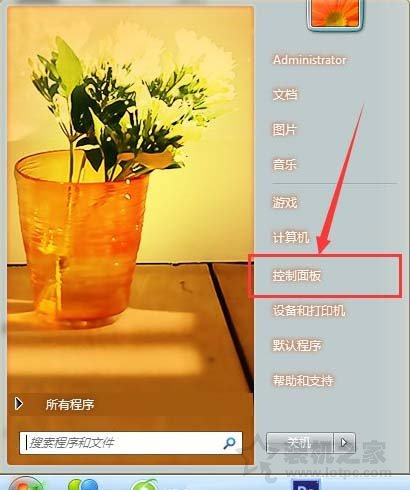
2、在控制面板中,将查看方式修改为“类别”,再点击“添加或删除客户账户”,如下图所示:
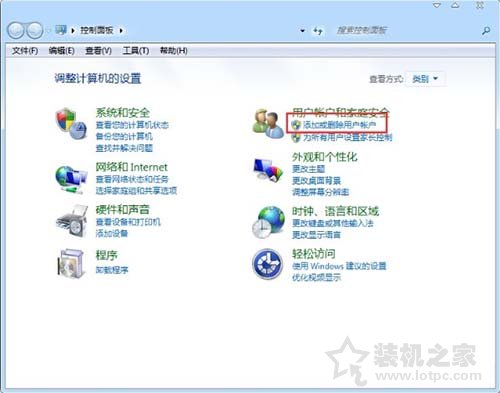
3、在管理账户界面中点击要删除的账号,如下图所示:
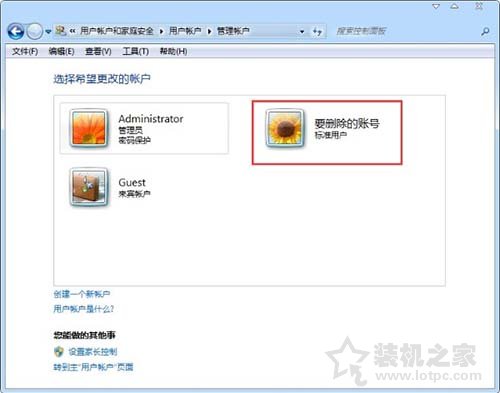
4、鼠标单击“删除账户”,如下图所示:
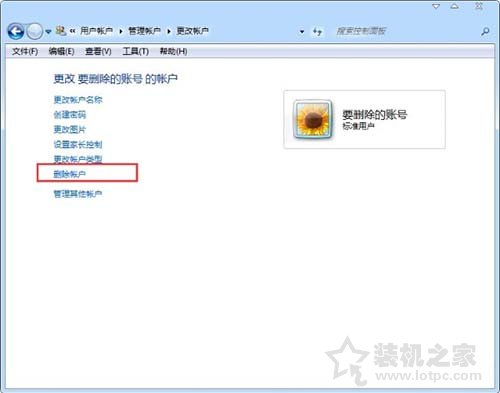
5、选择是否保留账号的文件,如下图所示:
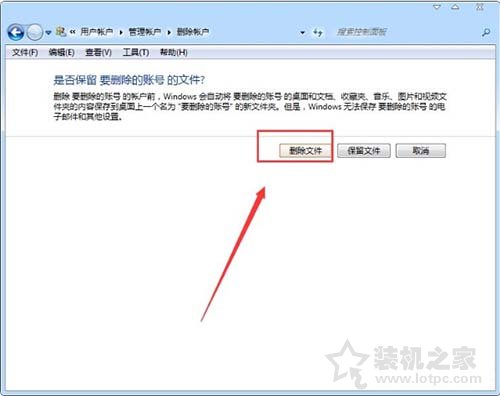
6、鼠标单击“删除账户”完成删除操作。如下图所示:
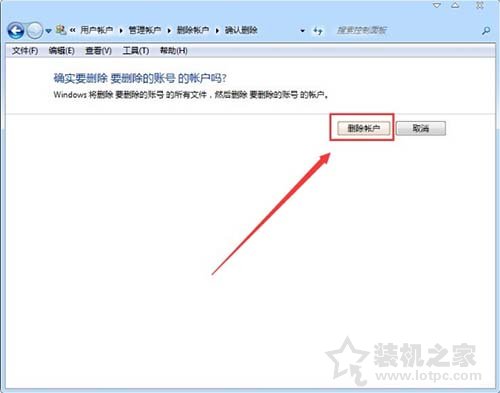
以上就是武林网分享的Win7系统电脑删除用户的方法,希望本文能够帮助到大家。
新闻热点
疑难解答